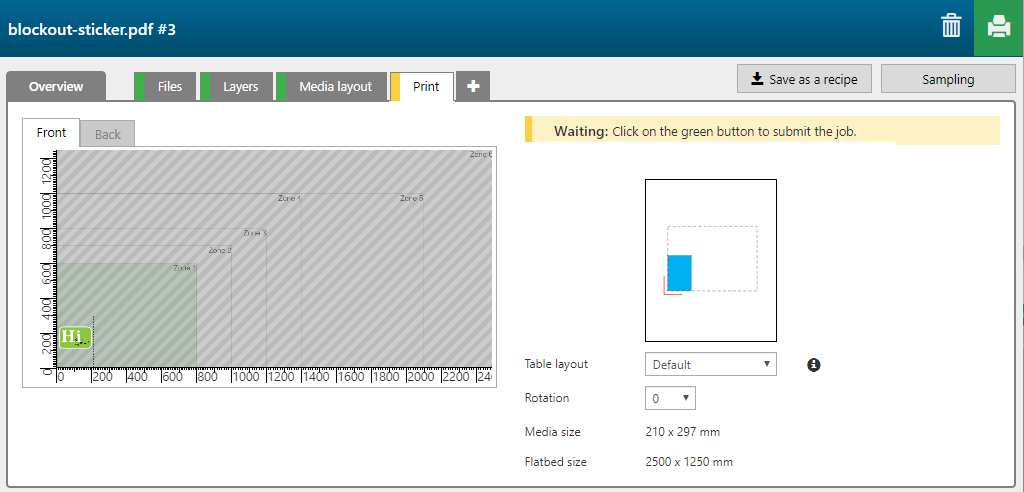使用 [遮去貼紙] 配方,您可以建立一份兩面都可讀文字的窗戶貼紙。
在下面的範例中,PDF 在單層中包含以下資訊。
彩色影像。

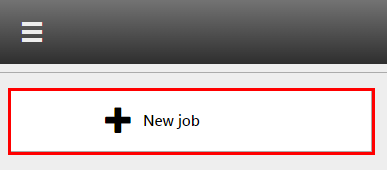
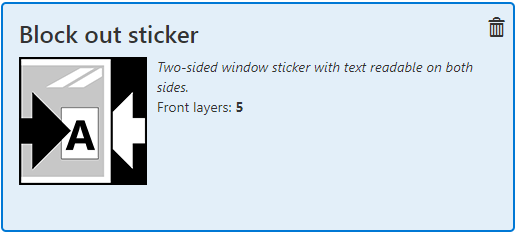
檢查 / 選擇以下設定:
[印表機]
[紙張]
[印刷模式]
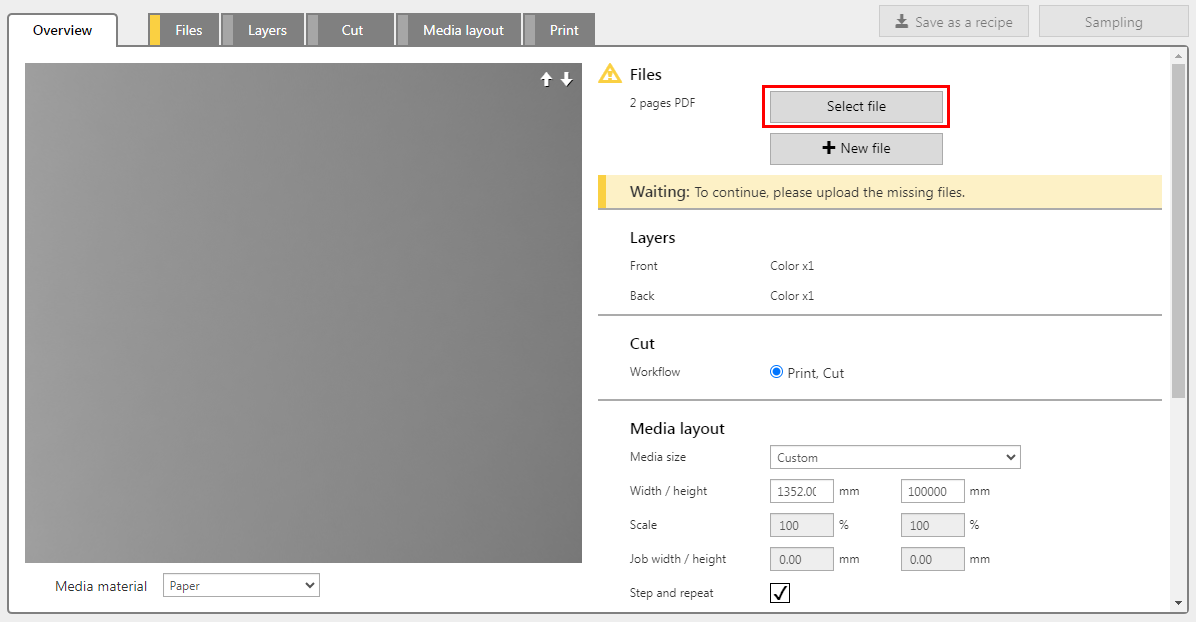
配方會自動分配每層的設定。檢查設定並根據需要進行調整。
[遮去貼紙] 配方包含 5 層,列印在媒體某一面。
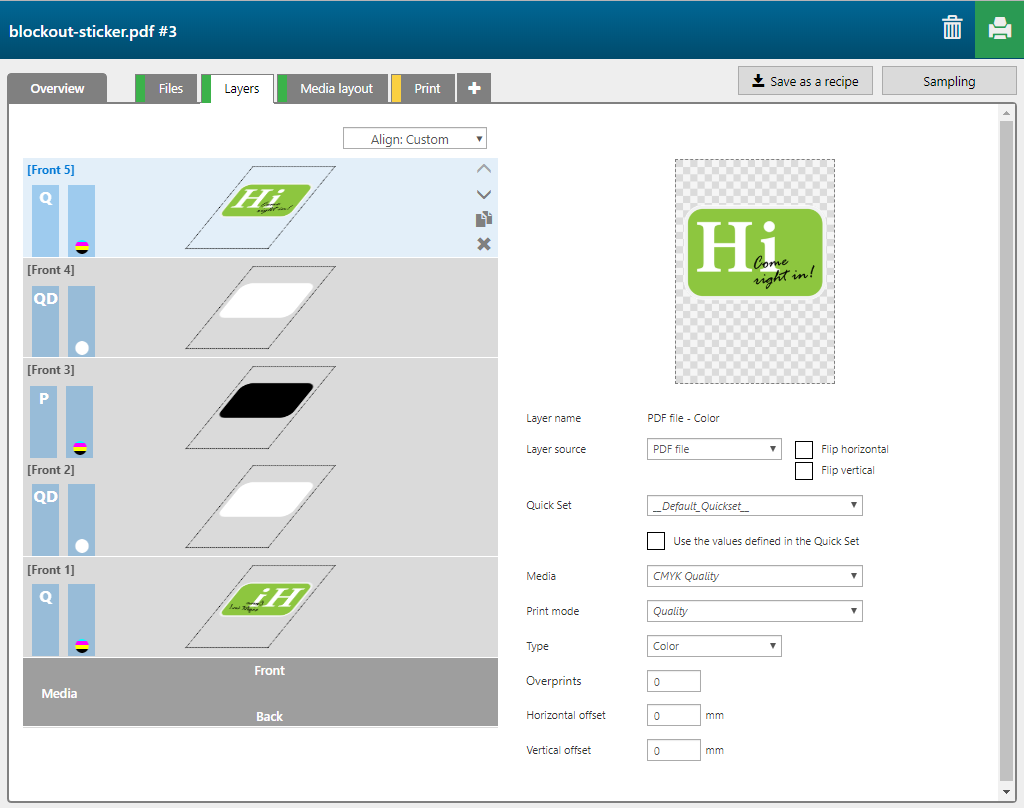
|
層數 |
[圖層名稱] |
[圖層來源] |
[印刷模式] |
備註 |
|---|---|---|---|---|
|
[前] 5 |
PDF file - Color |
PDF file |
Quality |
影像會以 CMYK 列印。 |
|
[前] 4 |
PDF file - Shape detect white |
PDF file |
Quality-Density W only *) |
影像的完整形狀會以白色列印。 |
|
[前] 3 |
PDF file - Shape detect black |
PDF file |
Production CMYK |
影像的完整形狀會以黑色列印 (遮去區域)。 |
|
[前] 2 |
PDF file - Shape detect white |
PDF file |
Quality-Density W only *) |
影像的完整形狀會以白色列印。 |
|
[前] 1 |
PDF file - Color |
PDF file [水平翻轉] |
Quality |
影像會以 CMYK 列印。 |
*) 會使用 Quality-Density W only 代替 Quality,以便在一次成像中噴射更大量的白色墨水。